Discord는 모든 커뮤니티를 한곳에 모으는 확고한 플랫폼입니다. 화상 또는 음성 통화 및 메시징을 포함하여 사용자에게 다양한 기능을 제공합니다. 그러나 휴대폰을 사용하여 서버 구성원과 영상 통화 중이고 다른 구성원과 화면을 공유하고 싶을 가능성이 있습니다. 어떻게 해야할지 모르겠다구요? 걱정 마!
이 기사에서는 Discord Mobile에서 화면을 공유하는 방법을 안내합니다.
Discord Mobile에서 화면을 공유하는 방법은 무엇입니까?
Discord를 사용하면 스마트폰 사용자가 화면을 다른 Discord 서버 회원에게 공유하거나 방송할 수 있습니다. 이 기능을 사용하려면 주어진 절차를 따르십시오.
1단계: Discord 앱 실행
을 치다 ' 불화 ” 아이콘을 클릭하여 엽니다.
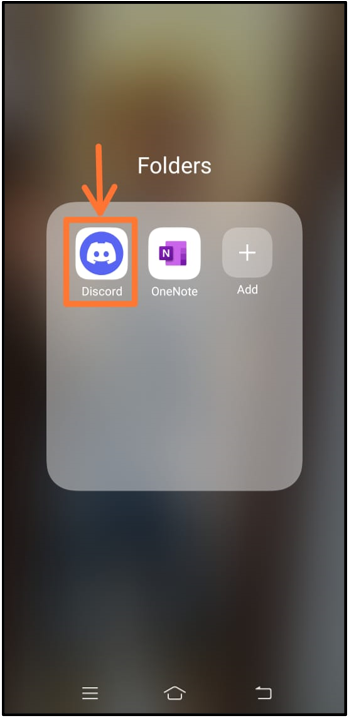
2단계: Discord 서버로 이동
다음으로 '선택한 대로 화면 왼쪽에서 Discord 서버를 엽니다. 리눅스 힌트 ' 서버:
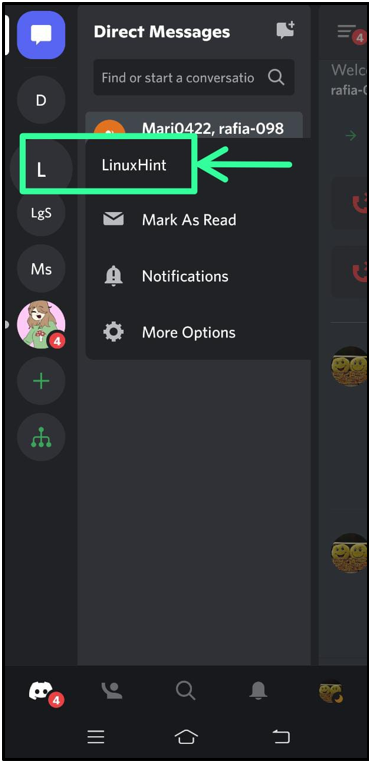
3단계: 음성 채널 선택
그런 다음 강조 표시된 목록에서 음성 채널을 선택합니다.
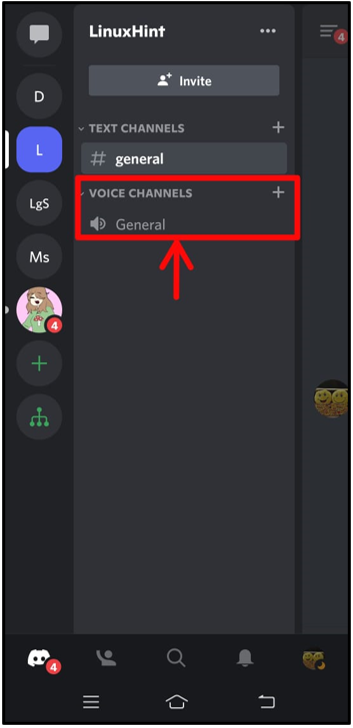
4단계: 음성 통화 시작
선택한 음성 채널에서 ' 지금 가입하세요 ' 버튼을 눌러 음성 통화를 시작합니다.
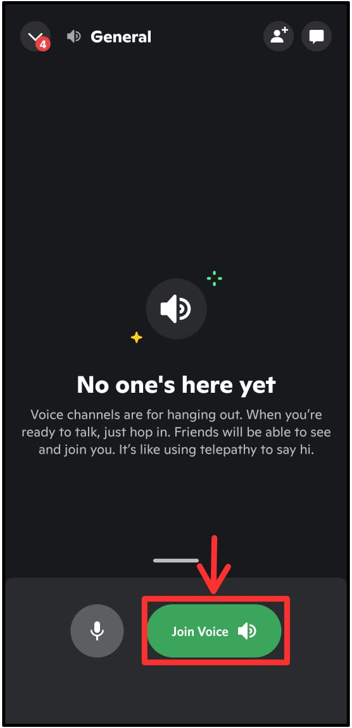
여기에서 음성 통화가 시작된 것을 볼 수 있습니다. 그런 다음 ' 카메라 ” 아이콘을 클릭하여 비디오를 시작합니다.
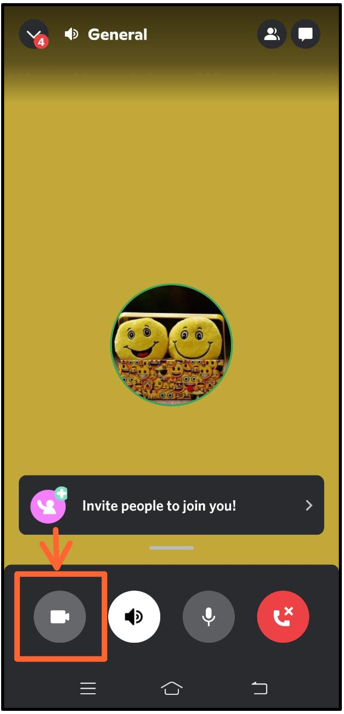
5단계: 화면 공유
사용 가능한 ' 공유하다 현재 화면을 브로드캐스팅하거나 공유하기 위한 '옵션:
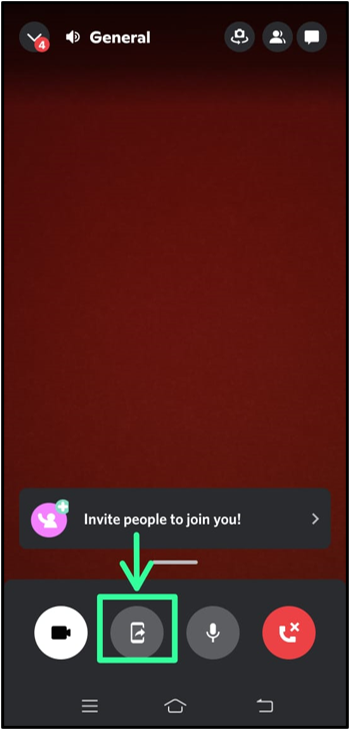
Discord에서 화면 녹화 권한을 요청할 것입니다. 이렇게 하려면 필요한 권한을 부여합니다.
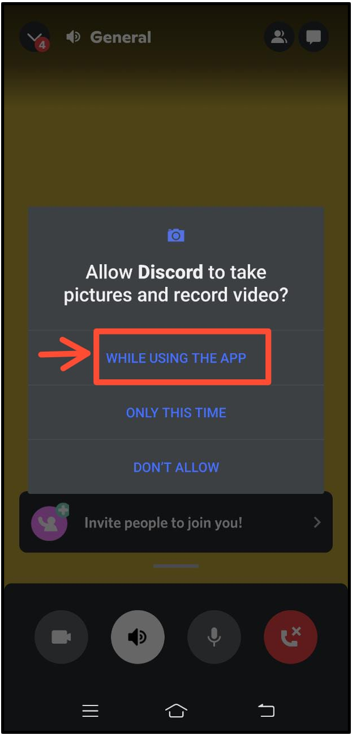
선택하다 ' 그것을 밖으로 시도! '를 입력하고 브로드캐스트를 시작합니다.
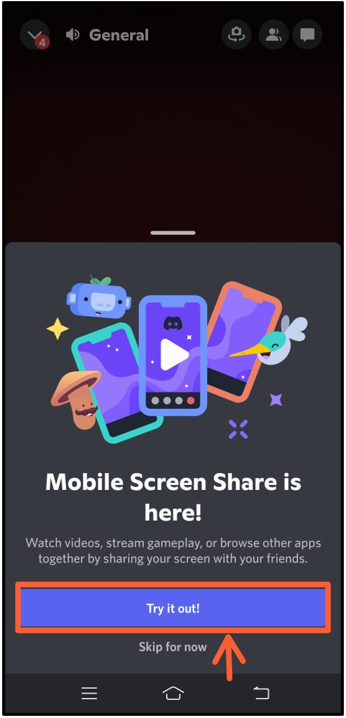
강조 표시된 메시지는 현재 Discord의 화면 공유 기능을 사용하고 있음을 나타냅니다.
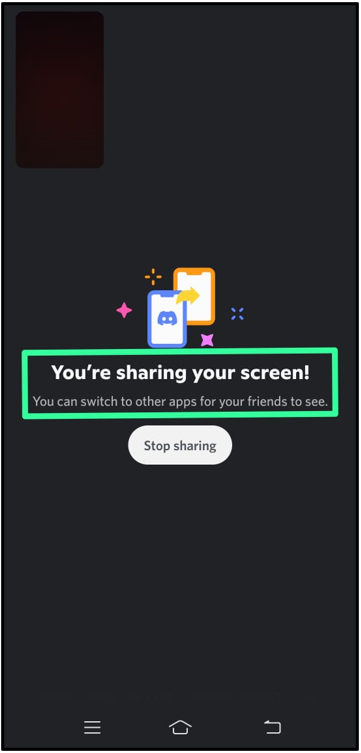
6단계: 화면 공유 중지
화면 공유를 중지하려면 ' 공유 중지 ' 버튼:
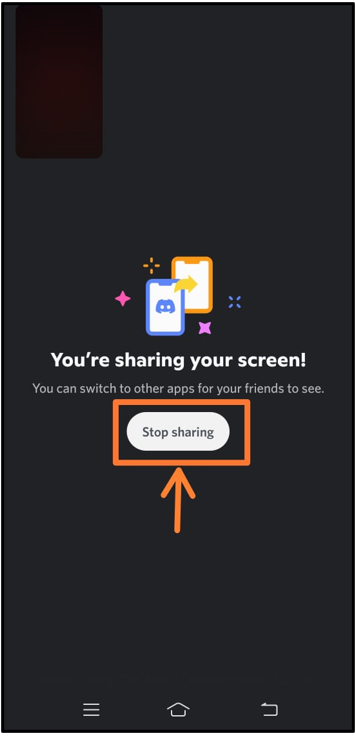
모바일 앱에서 Discord의 화면 공유 기능을 사용하는 방법을 배웠습니다.
결론
화면을 공유하려면 먼저 모바일에서 Discord 아이콘을 눌러 Discord 앱을 엽니다. 그런 다음 방송을 시작하려는 서버로 이동합니다. 다음으로 선택한 음성 채널에서 시작하여 ' 비디오 카메라 '를 눌러 화상 통화를 시작한 후 화면 공유 옵션을 선택하세요. 이 가이드는 모바일에서 화면을 공유하거나 방송하는 가장 간단한 절차를 제공했습니다.